Windows 8.1 atjaunināšana beidzot ir izlaista, izmantojot Windows Update, visiem esošajiem Windows 8.1 lietotājiem un ir obligāts atjauninājums. PC lietotāji, kuri izmanto Windows 8.1, tagad var iegūt galveno atjauninājumu, izmantojot Windows atjauninājumu vai manuāli lejupielādējot to pašu.
Kā jūs droši vien zināt, tas ir bezmaksas atjauninājums uz Windows 8.1, un tas ir paredzēts, lai noteiktu daudzus paziņojumus, ka tastatūra un peles lietotāji piedzīvoja, lietojot Windows 8.1.

Papildus jaunām funkcijām un tweaks, ir arī vairāki uzlabojumi zem pārsega. Šī iemesla dēļ daudzi lietotāji vēlas veikt tīru Windows 8.1 atjauninājumu instalēšanu, lai iegūtu maksimālu labumu no jaunākās Windows versijas.
Windows 8.1 atjauninājuma tīra instalēšana ir tikpat vienkārša kā iepriekšējo Windows versiju instalēšana vai pārinstalēšana. Jums tikai jāsagatavo bootable USB / DVD un pēc tam jāsāk no sāknēšanas datu nesēja, lai sāktu instalēšanu. Šī metode ir noderīga arī tad, ja jūsu dators ir neiespējams (skatiet, kā dublēt datus no neiespējama datora) vai vēlaties instalēt Windows 8.1 atjauninājumu jaunizveidotajā datorā.
Bet, ja neesat pārliecināts, kā sagatavot Windows 8.1 atjaunināto USB disku, vienkārši izpildiet tālāk sniegtos norādījumus, lai viegli izveidotu Windows 8.1 USB atjaunināšanu un pēc tam tīru instalējiet Windows 8.1 atjauninājumu no USB diska.
Ja jūs gatavojaties veikt tīru Windows 8.1 atjauninājumu instalēšanu, formatējot esošo Windows 8.1 disku, pirms Windows 8.1 atjaunināšanas instalēšanas ir jāattīsta visi dati. Dublējiet visus datus uz ārējo cieto disku vai citu disku tajā pašā datorā.
Vēl svarīgāk ir tas, ka, lai veiktu tīru instalēšanu, ir jābūt Windows 8.1 produkta atslēgai. Ja nevarat atrast produkta atslēgu, lūdzu, skatiet, kā atgūt Windows 8 / 8.1 produkta atslēgu vai kā atgūt produkta atslēgu no neiespējama datora rokasgrāmatas, lai viegli izgūtu produkta atslēgu.
Windows 8.1 sagatavošana. Atjaunināt bootable USB
Lai gan, izmantojot Command Prompt, ir iespējams izveidot Windows 8.1 atjaunināšanas bootable USB (skatiet, kā instalēt Windows 7/8 / 8.1 no USB diska, lai skatītu komandu uzvednes metodi), mēs izmantosim bezmaksas rīku ar nosaukumu Rufus, lai sagatavotu bootable USB, jo lielākā daļa Windows lietotāji nav pazīstami ar komandu uzvedni un dod priekšroku, izmantojot programmatūru ar viegli lietojamu interfeisu.
1. solis: pievienojiet USB disku, ko vēlaties izmantot kā sāknēšanas materiālu, lai attīrītu instalēt Windows 8.1 atjauninājumu un pārliecinieties, ka visi dati ir dublēti drošākā vietā, jo ir nepieciešams formatēt diskdzini, lai tas būtu bootable. Tomēr jūs varat sekot līdzi tam, kā izveidot bootable USB bez formatēšanas disku, lai sagatavotu disku bez nepieciešamības dzēst datus.
2. solis: Apmeklējiet šo Rufus lapu (bezmaksas) un lejupielādējiet programmatūru darba datorā. Rufus var palaist datorā, kurā darbojas Windows XP vai augstāka Windows versija.
3. solis: palaidiet rīku ar administratora tiesībām. Lai to izdarītu, ar peles labo pogu noklikšķiniet uz faila Rufus.exe un pēc tam noklikšķiniet uz Palaist kā administratoram. Kad redzat UAC dialoglodziņu, noklikšķiniet uz pogas Jā.
4. solis: kad Rufus darbojas, sadaļā Ierīce izvēlieties USB disku.
5. solis: pēc tam atlasiet savu nodalījuma shēmu kā MBR partition shēmu BIOS vai UEFI datoriem un atlasiet failu sistēmu kā FAT32, jo bootable USB, kas formatēts ar NTFS, nevar izmantot, lai instalētu Windows UEFI datorā. Tomēr, ja esat pārliecināts, ka jūsu dators nav UEFI dators, varat vienkārši izvēlēties NTFS kā failu sistēmu. Bet, ja jūsu dators ir UEFI, noteikti izvēlieties FAT32.
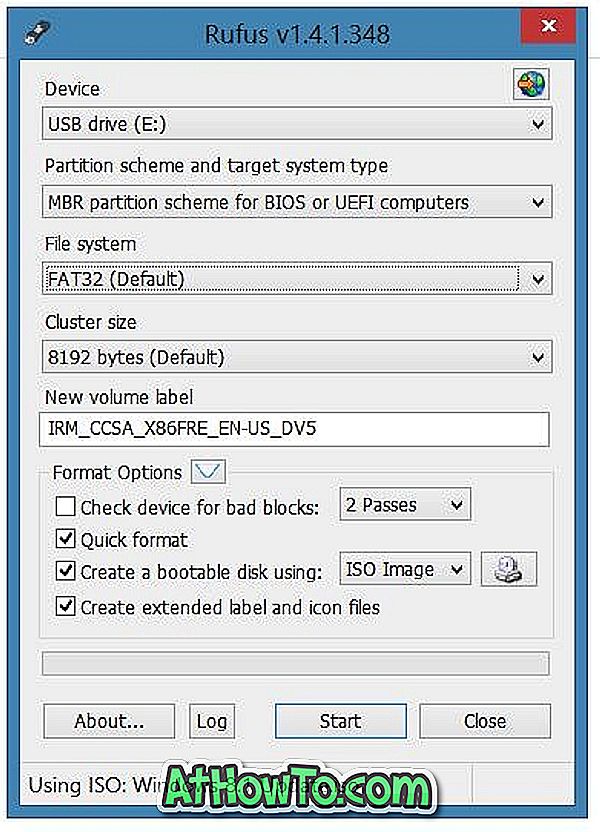
6. solis. Noklikšķiniet uz mazās CD / DVD ikonas blakus ISO attēla pogai, lai pārlūkotu savu Windows 8.1 atjaunināšanas ISO attēla failu un atlasītu to pašu.
7. solis. Visbeidzot, noklikšķiniet uz pogas Sākt un pēc tam noklikšķiniet uz pogas Labi, kad redzat apstiprinājuma lodziņu, lai sāktu sagatavot Windows 8.1 atjaunināšanas bootable USB.
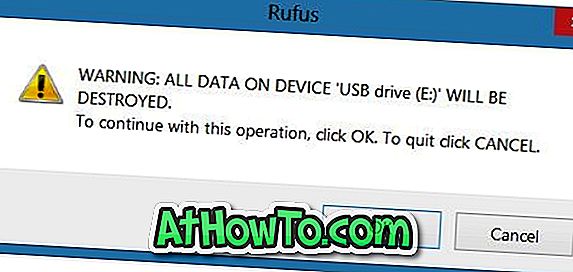
8. solis: Kad jūsu bootable USB ir gatavs, restartējiet datoru, veiciet nepieciešamās izmaiņas BIOS / UEFI iestatījumos, lai iespējotu no USB.
9. solis: Nospiediet jebkuru taustiņu, kad redzat Nospiediet jebkuru taustiņu, lai sāktu no DVD… ziņu ekrānā.
10. solis. Kad redzat Windows instalēšanu, izvēlieties savu valodu, tastatūru un pēc tam noklikšķiniet uz Tālāk.
11. solis . Nākamajā ekrānā noklikšķiniet uz pogas Instalēt Windows .
12. solis: kad tiek prasīts ievadīt produkta atslēgu, ievadiet derīgu 25 rakstzīmju produkta atslēgu un pēc tam noklikšķiniet uz pogas Tālāk, lai pārietu uz nākamo soli.
13. solis: uz kur jūs vēlaties instalēt Windows ekrānu, atlasiet savu Windows 8.1 disku vai jebkuru citu diskdzini, kurā vēlaties instalēt sistēmu Windows, formatējiet disku (ja nepieciešams) un, visbeidzot, noklikšķiniet uz pogas Instalēt, lai sāktu instalēt sistēmu Windows.
14. solis. No šejienes jūs varat sekot ļoti vienkāršām ekrānā redzamajām instrukcijām, lai pierakstītos ar Microsoft kontu un pabeigtu instalēšanu.










![Kā instalēt Windows 7 uz USB Flash / cieto disku [Easy Way]](https://athowto.com/img/windows-7-guides/269/how-install-windows-7-usb-flash-hard-drive.png)



